Люди привыкли, что программы для качественной обработки фотографий – это дорогие и сложные инструменты, в которых обычный человек не разберется. Чтобы удалить шумы, эффект красных глаз и другие недостатки на фото многие обращаются за платными услугами. «ФотоМАСТЕР» призван решить эту проблему. Из текста далее вы узнаете, в чем особенность этой программы и почему именно на нее стоит обратить внимание при выборе редактора для обработки фотографий.
Простота и функциональность
В программе для обработки фотографий обязательно должна быть цветокоррекция, функции для ретуширования, готовые эффекты и возможность сделать надпись. Все эти инструменты присутствуют в «ФотоМАСТЕРЕ», и по трем причинам в них разберется любой желающий:
— Группировка. В программе нет нагроможденной панели задач: все инструменты находятся во вкладках с понятными названиями.
— Пояснения. Не знаете, зачем в программе нужен тот или иной инструмент? Нажмите по иконке со знаком вопроса и узнайте о его назначении из короткого видеоурока.
Создай Крутое Фотопортфолио ПРЯМО СЕЙЧАС! — Урок фотографии для начинающих
— Гибкость. Большинство параметров настраивается ползунками – вам не нужно работать с абстрактными числами.
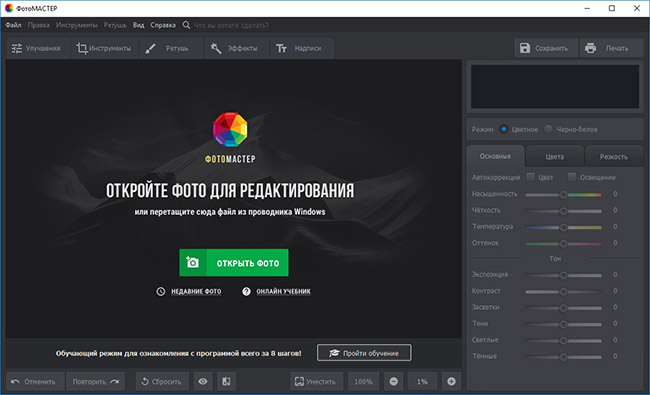
Если взглянуть на Adobe Photoshop, то понять хоть что-либо в интерфейсе этой программы не получится. Большинство вкладок не подписаны, у инструментов десятки настроек, которые не нужны простым людям и т.д. В «ФотоМАСТЕРЕ» все по-другому. Необходимо поправить лицо на снимке – открываете вкладку «Ретушь» и выбираете подходящую функцию. Также в программе присутствует огромная база эффектов, предназначенных для моментальной обработки фото.
Преображение пейзажей
У многих новичков одни и те же проблемы при съемке пейзажей:
лишние объекты,
«заваленный» горизонт,
засветы или затенения.
Инструменты «ФотоМАСТЕР» могут решить каждую из этих проблем. Например, «Градиентный фильтр» поможет реалистично улучшить качество снимка: вытянуть детали с пересвеченного неба, размыть скучный передний план или вернуть цвет тусклым частям изображения.
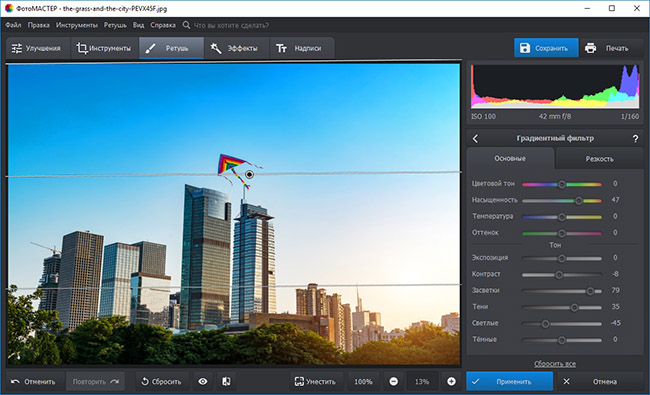
Заваленный горизонт поправить и того проще. Для этого достаточно обратиться к функции «Геометрия» и выставить оптимальные параметры. Также вы можете кадрировать снимок и дополнить его виньетированием.
Простая замена фона
Реалистично заменить скучный фон на интересный в «ФотоМАСТЕРЕ» тоже не составит труда. При этом тратить время на долгую и муторную обводку объекта не потребуется. Процедура почти автоматизирована, значит, от вас требуется минимум усилий. Достаточно всего лишь несколькими штрихами обозначить фон и объект, который нужно отделить.
Программа удалит все лишнее и предложит выбрать новый фон. Просто и удобно!

Все необходимое для улучшения ваших фотографий
На данный момент в программе около 20 инструментов. Обсудим наиболее важные.
ФотоМАСТЕР — Обзор Программы Для Улучшения Качества и Обработки Фото
Быстрая ретушь
Во вкладке «Ретушь» вы найдете инструменты для устранения нежелательных деталей на изображениях. Избавиться от эффекта красных глаз, дефектов кожи и т.д. с таким арсеналом не составит труда. Например, с инструментом «Восстанавливающая кисть» вы сможете удалить родинки и прыщи, а «Корректор» поможет сделать фотографию объемнее. Также софт позволяет сделать полноценный макияж — здесь вам поможет функция «Идеальный портрет».

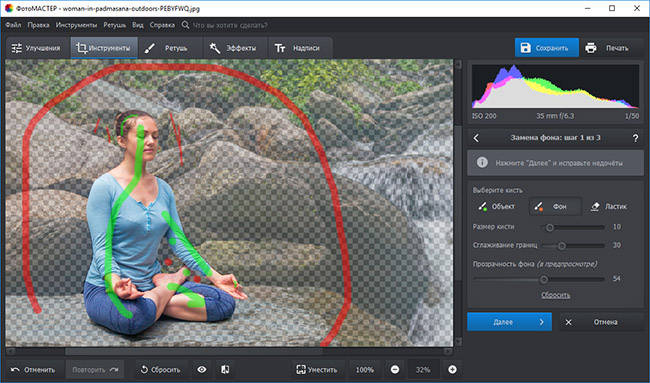
Преимущества «ФотоМАСТЕР»
— Широкие возможности. Программа подходит людям с разными знаниями о редактировании фотографий. Для новичков есть предустановленные фильтры, для профессионалов – возможность индивидуально настроить каждый параметр.
— Регулярные обновления. Разработчики часто внедряют в программу новые инструменты и эффекты, а также непрерывно работают над скоростью и стабильностью программы.
— Доступность всем. Каждый желающий может абсолютно бесплатно скачать сейчас программу и опробовать все предусмотренные в ней инструменты.
Заключение
Установка программы для обработки фото — ваш шанс сделать снимки лучше. «ФотоМАСТЕР» будет идеально работать на любом компьютере с ОС Windows. Хотите обрабатывать фотографии также профессионально, как и фотографы? Присоединяйтесь к сообществу «ФотоМАСТЕР» уже сегодня.
Источник: www.photoline.ru
Программа ФотоМАСТЕР — быстрая профессиональная обработка фотографий

Существует несколько интересных альтернативных Фотошопу программ для обработки фото на компьютере. Они позволяют легко редактировать снимки, придавая им уникальность и индивидуальность, как после использования профессионального софта. Об одном из таких решений под названием ФотоМАСТЕР мы сегодня расскажем.

Основные преимущества программы перед Photoshop:
- Максимально простой / удобный интерфейс.
- Вам не нужны профессиональные навыки работы с графическими редакторами. Если что-то будет непонятно, то на официальном сайте есть бесплатные обучающие инструкции.
- Наличие встроенных готовых фильтров/эффектов для фотографий.
- Высокая скорость обработки — улучшайте свои картинки за несколько минут.
- Доступная цена.
Кроме того, в ФотоМАСТЕР имеются все необходимые инструменты модификации изображений: коррекция графики, работа с цветом, обрезание фото, добавление текста, правка отдельных фрагментов, удаление объектов и др. Ниже предлагаем на практике рассмотреть некоторые из них.
Возможности программы ФотоМАСТЕР
Ретушь портрета
Одна из главных функций здесь – это ретушь портрета. Она помогает избавиться от дефектов кожи на фотографии: разгладить морщины, убрать прыщи и жирный блеск лица, устранить эффект красных глаз, выровнять кожу, отбелить зубы.

- Восстанавливающая кисть. Используется для устранения мелких дефектов. Есть возможность изменения размера кисти, регулирование растушевки и прозрачности.
- Штамп. Этот инструмент позволяет удалять нежелательные объекты на фотографии.
- Корректор. Функция обработки фрагментов изображения в редакторе. Можно регулировать цветовой фон инструмента, насыщенность, оттенок. Также имеется опция установки размытия и повышения резкости на фото.
- Градиентный фильтр. Хорош в пейзажных фотографиях. Позволяет редактировать цветовой тон, насыщенность, оттенок, настраивать резкость.
- Радиальный фильтр. Функция для создания акцента на каком-либо объекте. Выделите нужный элемент в кадре и обработайте его без внесения изменений в изображение.
В обучающем разделе найдете видео по использованию градиентного фильтра:
Замена цвета
В функционал программы ФотоМАСТЕР входит возможность замены цвета элементов снимка, например, глаз, волос (если речь идет о портрете) и др.

Для выполнения этой задачи нужно:
- Загрузите снимок в редактор. Элемент, цвет которого вы хотите изменить должен быть хорошо виден на фотографии.
- Выполнение функции изменения цвета производится с помощью инструмента «Корректор», который находится в разделе «Ретушь».
- Установите параметры кисти и создайте новый слой-маску. Маска должна заполнить весь участок, на котором находятся волосы или глаза.
- После выделения объекта перейдите во вкладку «Тонирование» и выберите нужный цвет для элемента.
- В поле «Смешивание» можно выбрать эффект, который придаст объектам более естественный оттенок.
Вот как выглядит процедура для изменения цвета волос:
Встроенные фильтры
В данной программе быстрой обработки фото имеются десятки фильтров для преображения картинок. С их помощью можно придать снимку индивидуальности всего за несколько кликов.

В число эффектов редактора ФотоМАСТЕР входят:
- Ванильный. Создает на фотографии светло-желтый, ванильный оттенок.
- Виньетка. Используется для концентрации внимания на центре кадра. При добавлении этого эффекта картинка обрамляется полупрозрачной тенью с акцентом на центральной части.
- HDR. Повышает насыщенность графики. Благодаря HDR можно осветлить объекты, которые находятся в тени и затемнить засвеченные элементы фотографии.
- Выцветание. Придает изображению эффект выцветшей фотографии.
- Черно-белое фото. Изменяет цветовую гамму на черно-белую, добавляет ретро стилистику в вашу картинку.
- Детализация. Инструмент подчеркивает детализацию кожи на снимке, а также позволяет скрыть ее недостатки: морщины, небольшие шрамы, прыщи.
- Теплое тонирование. Придает фотографии теплые желтоватые оттенки. За счет этого увеличивается насыщенность изображения, оно становится более «живым».
Для применения фильтра открываете раздел «Эффекты», после чего выбираете один из вариантов в колонке справа:

Обработка RAW
Программа ФотоМАСТЕР позволяет обрабатывать RAW изображения форматов CRW, CR2, SRW и т.д. С помощью данного софта сможете сделать снимки более качественными: увеличить насыщенность и яркость, что придаст фотографии профессиональный вид.
При загрузке RAW редактор сразу предложит несколько профилей для улучшения снимка. После выбора одного из них можно продолжить правку в ручном режиме:
- Настроить цвет: изменить тон деталей, четкость, температуру и т.д.
- Затемнить или осветить картинку.
- Обрезать исходник с помощью «Кадрирования».
- Устранить дефекты инструментом «Ретушь».
- Использовать эффекты улучшения изображения.




✔ Нужно улучшить фотографию быстро? Легко!
Коррекция яркости, контраста, насыщенности и баланса цветов – обязательные этапы обработки фотографии. ФотоМАСТЕР сводит базовые настройки к двум кнопкам. Автокоррекция цвета устраняет ошибки в настройке баланса белого (когда на фото преобладают теплые или холодные оттенки), а автокоррекция освещения исправляет промахи в экспозиции (когда снимок слишком темный, или наоборот засвеченный).
Умный алгоритм редактора определяет слабые места на фото и автоматически исправляет их в один клик мышки. Также одним щелчком можно превратить цветное фото в черно-белое. Для фотографий в формате RAW в программе есть несколько режимов автокоррекции — общее улучшение и ряд сценарных — для пейзажа, портрета и т.д. Теперь даже качественные снимки с мощного фотоаппарата вы обработаете быстро и легко.
Обучение
На официальном сайте редактора ФотоМАСТЕР есть специальные разделы для начинающих — «Обучение» со списком полезных статей и «Видео» с демонстрацией работы в программе. В них найдете:
- способы исправления заваленного горизонта;
- описание процесса устранения бликов на снимке;
- инструкцию как обрезать изображение;
- обзор функционала для портретных фотографий;
- подсказки как улучшить качество снимков и т.п.
Пользуйтесь этими разделами дабы изучить все тонкости данного софта. Если что-то осталось непонятным, всегда можете обратиться в тех.поддержку.
Напоследок пару слов о требованиях, ФотоМАСТЕР — это программа обработки фото в Виндовс, она совместима со всеми актуальными версиями ОС: XP, Vista, 7, 8, 10. Для нее необходимо около 60Мб на диске, минимуму 256Мб оперативной памяти и процессор от 1Ггц. По сути, это еще одно преимущество над тем же Photoshop, который весьма «прожорлив» в ресурсах компьютера.
✔ Обрезайте фотографии правильно и без лишних хлопот
Кадрирование — инструмент для обрезки фотографии. Обычно его используют при неудачной композиции кадра, либо для быстрого удаления из него лишних объектов по краям. В программе встроены шесть классических типов разметки, а также наиболее востребованные форматы пропорций кадра, включая специальные настройки для Apple и фотографий, которые вы хотите опубликовать в соцсетях.
| Классические пропорции | Пропорции для Apple и соцсетей | Типы сетки |
| 1:1 (квадрат) | 16:9 или 9:16 (iPhone) | Миллиметровка |
| 16:9 (кино) | 2.17:1 или 1:2.17 (iPhone X) | Правило третей |
| 5:4 или 4:5 (фото) | 4:3 или 3:4 (iPad) | Диагонали |
| 4:3 или 3:4 (фото) | 7:5 или 5:7 (пост ВКонтакте) | Треугольники |
| Х | 2:5 (профиль ВКонтакте) | Золотое сечение |
| Х | Х | Золотая спираль |
Все настройки реализованы как в горизонтальной, так и в вертикальной ориентации. Таким образом вы легко и быстро кадрируете снимок нужным образом. Свободные пропорции тоже доступны — обрезайте что и как угодно. Помимо обрезки красиво оформить края и акцентировать внимание на центре композиции помогают виньетки. В программе вы легко затемните или осветлите края кадра, настроив мягкость и размер виньетирования.
Где скачать?
Софт выпускается в трех версиях: Стандарт, Премиум и Профи. Стоимость первой, включающей все базовые функции + ретушь + удаление лишних объектов, стартует всего от 690 рублей. Более продвинутые сборки получат коллекцию эффектов, возможность улучшения пейзажных снимков и др.
Вы можете скачать пробную версию программы с официального сайта разработчика абсолютно бесплатно. Познакомьтесь с обширными возможностями программы уже сейчас! Попробуйте обработать любое фото – результат вас приятно поразит!
Удаление лишнего за пару кликов мыши
Спешка и невнимательность — заклятые враги любого фотографа. Чаще всего именно из-за них в кадре появляются посторонние объекты. Согласитесь, но такие мелочи как мусорный бак на фоне или тень фотографа способны сильно испортить любую задумку. «ФотоМАСТЕР» позволит избавиться от ненужных предметов в кадре за пару секунд.
С помощью функции кадрирования вы сможете избавиться от лишнего по краям изображения, превратить фото в полный рост в эффектный портрет, на котором акцент будет сделан на лице. Для удобства в программе предусмотрены готовые пропорции, благодаря которым вы сможете правильно обрезать фото.

Если ненужные предметы находятся в центре снимка или перекрывают главного героя, то нельзя обойтись без штампа. Работать с ним очень просто. Закрасьте кистью проблемное место. Программа автоматически заполнит участок близлежащим фрагментом. При необходимости вы можете выбрать другую область для заполнения выделенного места: для этого просто ухватитесь за область, от которой идет стрелочка, и перетащите ее в нужное место.

В отдельных случаях требуется полная замена фона. В большинстве программ для работы с фото это долгая, муторная и неблагодарная работа. Но только не в «ФотоМАСТЕРЕ»! Здесь изменить задний план на фотографии можно за пару простых шагов. Вам не требуется сосредоточено обводить объект, который требуется извлечь.
Достаточно провести пару схематичных штрихов внутри него, а затем точно так же примерно обозначить фон.

Фоторедактор сам отделит нужное от ненужного, вам лишь останется выбрать новый фон. Им может стать картинка из коллекции софта или любое изображение с ПК. Также фото можно сохранить с одноцветным или прозрачным фоном.

Простой и удобный интерфейс
Первое впечатление о любой программе составляется по ее интерфейсу. Оценивается легкость и быстрота освоения приемов работы с программой. ФотоМАСТЕР при первоначальном запуске предлагает пройти экспресс-курс обучения основных моментов, хотя большинство функций понятно на интуитивном уровне. Программа содержит пять вкладок, имеющих очевидные названия, обозначающие выполняемое действие.
Внизу расположена панель, включающая в себя кнопки повтора и отмены произведенных действий, включения режима сравнения оригинала и обработанного снимка. Также имеется возможность отменить все совершенные действия. Справка дает возможность попасть на сайт с обучающими уроками или роликами на YouTube, подробно объясняющими все нюансы работы. В случае возникновения неописанных затруднений, служба поддержке всегда поможет найти решение. А постоянное обновление и открытость компании к приему предложений по дополнению функционала, дает возможность поучаствовать в улучшении программы.
Правильная обрезка фотографий
Процесс обрезки фото принято называть кадрированием. Чаще всего он применятся для удаления с краев снимка лишних предметов, а также при огрехах в выборе композиции. Программа имеет шесть типовых разметок, в которые входят наиболее часто встречающиеся форматы соотношения сторон фотографии. При этом обособлены режимы обрезки под форматы устройств компании Apple и популярных социальных сетей.
Настройки имеют горизонтальную и вертикальную ориентация. Это дает возможность произвести кадрирование, не затрачивая особых усилий. Однако преднастройками пользователь не ограничен, режим свободных пропорций позволят производить обрезку под любой формат. Так же в состав программы включен набор виньеток, позволяющей оформить границы снимка и обратить внимание на важные детали.
Уроки программирования на PHP
Обучение с полного нуля до уровня джуниора!
Эффектная ретушь доступна всем
«ФотоМАСТЕР» поможет быстро привести портретные снимки в порядок. Функция «Идеальный портрет» — это волшебная палочка для тех, кто хочет почувствовать себя моделью с обложки популярного глянцевого журнала или удивить друзей эффектной аватаркой в социальных сетях. При обработке лиц на фото вы сможете воспользоваться готовыми стилями и одним кликом убрать блики на фото, подправить тон кожи и цвет зубов, сделать выразительнее губы и глаза.
При необходимости вы можете настроить параметры обработки самостоятельно. Для этого перейдите во вкладку «Ручные настройки». Здесь вы увидите несколько блоков с бегунками. Каждый блок отвечает за конкретную составляющую лица: кожу, глаза, брови, губы и т.п. Начните передвигать бегунок на нужной шкале и следите за изменениями на экране.

Избавиться от заметных дефектов на фотографии поможет восстанавливающая кисть. Настройте размер инструмента, а затем щелкните или проведите по проблемному месту. Мгновение — и дефекта как не бывало. Функция идеально подходит для устранения прыщей, родинок, морщин, шрамов, мешков под глазами и других косметических проблем.

Простая и эффективная ретушь
Программа предоставляет целый ряд инструментов профессионального уровня для ретуширования нежелательных особенностей изображения и лишних предметов на нем. Ворсинки на одежде, пятна на коже или блики объектива поможет устранить восстанавливающая кисть. Изменить тон кожи поможет корректирующая кисть, позволяющая работать над обособленным участком фотографии, без применения изменений ко всему изображению. А лишние объекты из кадра поможет убрать штамп, заменяющий изображение похожим по тону с окружением.
Помимо всего этого, в приложении присутствует алгоритм со множеством стилей для изменения — «Идеальный портрет». Это позволяет изменять оттенок волос, акцентировать внимание на каком-то отдельном участке, например губах.
Как пользоваться
Дальше переходим к самому интересному и рассмотрим, как работать с нашим графическим редактором:
- Сначала нам понадобится бесплатно скачать и установить программу, воспользовавшись прикрепленной ниже кнопкой.
- Когда установка будет завершена, запустите приложение и импортируйте все необходимые материалы при помощи главного меню.
- Обработайте изображение так, как того требует творческий замысел. Когда работа над картинкой будет закончена, экспортируйте готовый результат, воспользовавшись все тем же главным меню.
Источник: mycomp.su
Улучшение фотографий в программе ФотоМАСТЕР

Думаете, что все фоторедакторы одинаково сложны в обращении, а сделать качественную обработку фотоснимка под силу только профессионалу?
Воспользуйтесь программой «ФотоМАСТЕР» , и уже вскоре ваша точка зрения кардинально изменится!
Узнайте как улучшить любую фотографию всего за несколько простых шагов.
ШАГ 1. Улучшаем фотографию
Если фото было сделано при плохом освещении, то вам нужно настроить его тон. Потяните бегунок вправо на шкале «Экспозиция» для осветления, влево — для затемнения.
Если же вы хотите изменить только темные или светлые тона, исправить исключительно засвеченные участки или «вытащить» из тени детали, то настройте нужные параметры. Увеличим экспозицию до 30, «Тени» уменьшим до -40 и «Темные» установим на -21.
Проблемы с балансом белого можно решить на шкале «Температура». Передвинем бегунок на значение 44, тогда фотография станет «теплее».
ШАГ 2. Работаем с цветом
Для детальной настройки перейдите во вкладку «Цвета». Здесь вы можете изменить один оттенок на другой, настроить насыщенность и яркость любого цвета отдельно от всех остальных.
Приглушим цвет крыши на заднем плане, сдвинув ползунок на шкале «Малиновый» в подразделе «Насыщенность» на -100.
Придадим фотографии теплый тон с помощью тонирования. В палитре выберем теплый насыщенный оттенок желтого. На шкале «Сила» ставим значение 13.
Режим наложения оставляем по умолчанию – «Перекрытие».
ШАГ 3. Добавляем резкость
Фотография кажется размытой?
Перейдите в меню «Резкость» — здесь вы легко исправите досадный дефект. В подразделе «Повышение резкости» на шкале «Сила» ставим значение 95.
Не забудьте предварительно установить масштаб изображения 100%, так вы сможете внести максимально точные корректировки.
ШАГ 4. Редактируем композицию
На фотографии много пустого пространства по краям?
Избавьтесь от него, ведь это так просто!
Перейдите в меню «Композиция» > «Кадрирование». Выберите подходящие пропорции из списка или же обозначьте границы обрезки самостоятельно при помощи рамки.
Сохраните изменения щелчком по кнопке «Применить».
ШАГ 5. Добавляем виньетирование
Если вам хочется сделать акцент на центре фотографии, воспользуйтесь функцией виньетирования.
Вы сможете аккуратно затемнить края снимка или, наоборот, осветлить их — это придаст фотографии дополнительную легкость.
Перейдите в меню «Композиция» > «Виньетирование» и настройте силу эффекта. Установим значение -70.
При необходимости скорректируйте доп. параметры обработки краев: степень «округлости» и растушевку контура.
ШАГ 6. Ретушируем фотографию
Теперь займемся ретушью.
В верхней панели нажимаем раздел «Ретушь».
В нижней панели несколько раз нажимаем кнопку масштабирования, чтоб приблизить фрагмент фото («+»).
Нам нужно убрать тени под глазами.
В правой панели нажимаем кнопку «Корректор». Подбираем нужный размер кисти (при масштабе в 83% нужно взять размер кисти 9,6). Проводим кистью под глазами, начиная от переносицы. Ставим значение экспозиции 5. Тени высветляем.
Сохраняем результат, кликом по кнопке «Применить».
ШАГ 7. Избавляем фото от лишних элементов
Травинка на переднем плане смотрится лишней.
Чтоб ее убрать, нам надо в разделе «Ретушь» перейти в меню «Штамп». Курсор сменился мишенью. Ставим такой размер, чтобы прицел был немного больше, чем сама травинка. Проводим кистью по фрагменту, который надо исправить. Травинка исчезла, автоматически сменившись на тон кожи.
Серая крыша на заднем плане также отвлекает внимание от модели. Замаскируем ее. Возьмем большой размер штампа, например, 52, и фрагмент за фрагментом «замажем» крышу. В качестве «донора» возьмем зелень на заднем плане.
ШАГ 8. Добавляем текст
Некоторые фотографы ставят подпись или копирайт на фотографии. Мы поставим инициалы.
В верхней панели выбираем раздел «Надписи». Выбираем любой шрифт. Для инициалов хорошо подходит шрифт «Gabriola».
В правой панели вводим нужные буквы, меняем размер и цвет, и размещаем их, например, в правом нижнем углу.
Фотография стала более выразительной и качественной. Теперь вы знаете, как улучшить качество любой фотографии.
Установите программу ФотоМАСТЕР на свой компьютер и все нужные инструменты для обработки изображений будут всегда у вас под рукой!
Возможно вам будут интересны и другие программы, которые позволят решить ваши текущие задачи:
Источник: biztoinet.ru